Tutorial: Mari mulakan dengan Tindakan GitHub untuk Microsoft Power Platform
Tiga bahagian tutorial ini akan memberikan anda peluang amali dengan amalan terbaik untuk mengautomasikan membina dan menggunakan aplikasi anda dengan Tindakan GitHub untuk Power Platform. Dua tutorial pertama semuanya adalah mengenai menyediakan persekitaran yang diperlukan dan mewujudkan penyelesaian untuk digunakan kemudian dengan Tindakan GitHub. Jika anda berpengalaman dengan mencipta persekitaran dan penyelesaian, anda boleh mengikuti Petua di bawah dan melangkau ke tutorial ketiga untuk mula menggunakan Tindakan GitHub untuk Power Platform.
- Cipta tiga persekitaran Microsoft Dataverse dalam penyewa anda
- (Sangat disyorkan) Cipta prinsipal perkhidmatan dan berikan keizinan yang sewajarnya
- Cipta aplikasi berpandukan model
- Eksport dan gunakan aplikasi anda menggunakan automasi pengurusan kitaran hayat aplikasi (ALM)
Tip
Jika anda sudah biasa dengan konsep pelbagai persekitaran Dataverse serta cara untuk menggunakan penyelesaian untuk pakej aplikasi anda, hanya muat turunkan dan gunakan sampel Penyelesaian ALMLab dan kemudian melangkau ke tutorial terakhir siri ini.
Mari mulakan dengan tutorial #1 dan wujudkan tiga persekitaran Dataverse.
Wujudkan persekitaran yang dikehendaki
Anda perlu mencipta atau mempunyai akses kepada tiga persekitaran Dataverse dalam demo atau penyewa pelanggan anda. Untuk mencipta persekitaran ini, ikuti arahan di bawah. Jika tidak, teruskan ke akhir tutorial ini untuk langkah seterusnya.
Daftar masuk ke Pusat pentadbir Power Platform dengan kelayakan yang menyediakan akses kepada penyewa dengan kapasiti minimum 3 GB tersedia (diperlukan untuk mencipta tiga persekitaran).
Pilih Persekitaran dalam kawasan navigasi.
Pilih + Baharu untuk mewujudkan persekitaran baharu pertama anda.
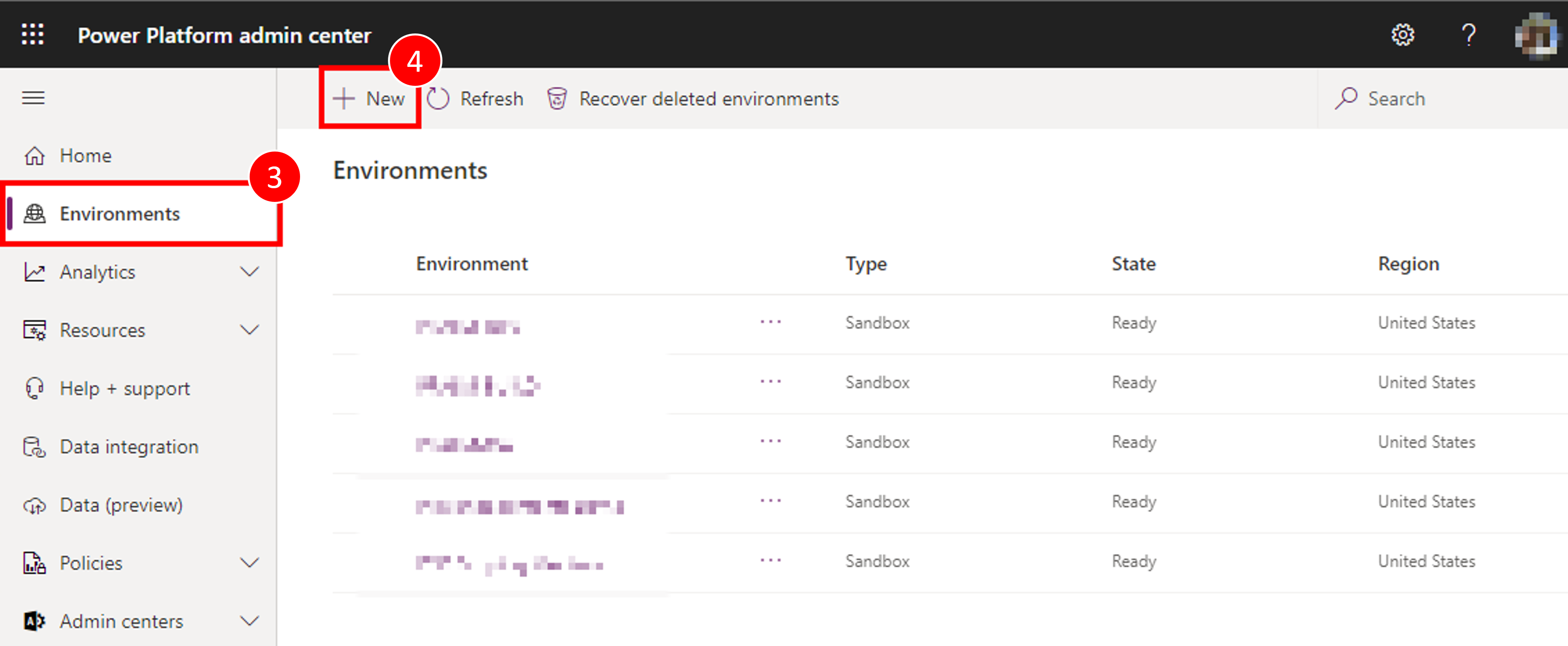
Persekitaran pertama harus dinamakan "Nama Anda – dev", tetapkan rantau ini kepada "Amerika Syarikat (lalai)", tetapkan jenis Persekitaran kepada Kotak Pasir (jika tersedia), jika tidak menggunakan "Percubaan".
- Pastikan togol radio Cipta pangkalan data untuk persekitaran ini ditetapkan kepada Ya
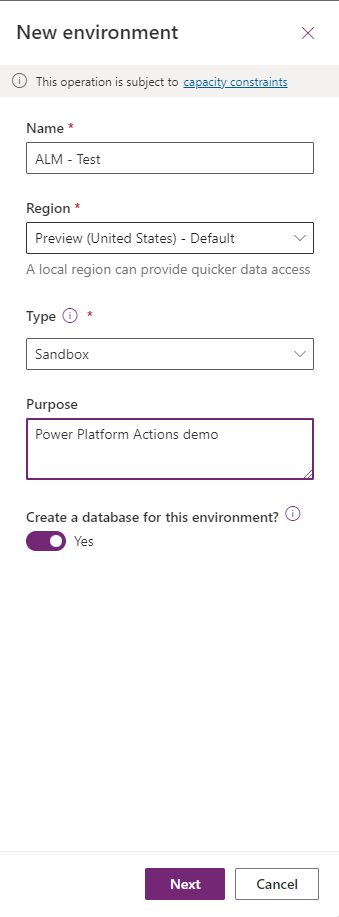
Klik Seterusnya.
Tetapkan Bahasa dan mata wang sebagai pilihan dan tetapkan butang radio "Gunakan aplikasi dan data sampel? " kepada Ya, kemudian klik Simpan
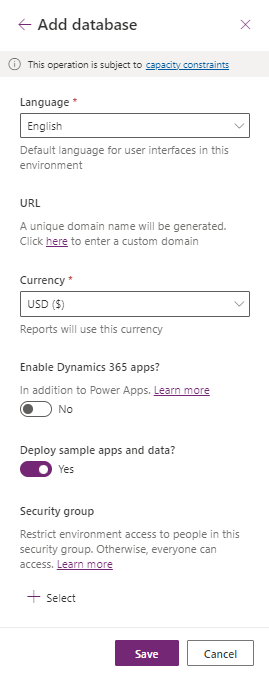
Persekitaran pembangunan anda telah dicipta, ikuti langkah 2 - 7 di atas untuk mewujudkan persekitaran kedua yang dipanggil "Nama Anda - bina", dan akhirnya, buat persekitaran ketiga yang dipanggil "Nama Anda - prod"
Kini anda mempunyai persekitaran yang akan kita akan perlukan untuk ini dan bersedia untuk memulakan modul seterusnya makmal Amali ini.
Cipta akaun prinsipal perkhidmatan dan berikan hak kepada persekitaran yang dicipta
Anda perlu membuat pendaftaran permohonan dalam Microsoft Entra ID. Lakukan ini untuk semua persekitaran DEV / BUILD / PROD yang digunakan. Maklumat lanjut:Tutorial: Daftar aplikasi dengan Microsoft Entra ID
Semasa penciptaan pendaftaran aplikasi sila ambil perhatian dan simpan ID Direktori (penyewa) dan ID Permohonan (pelanggan) permohonan.
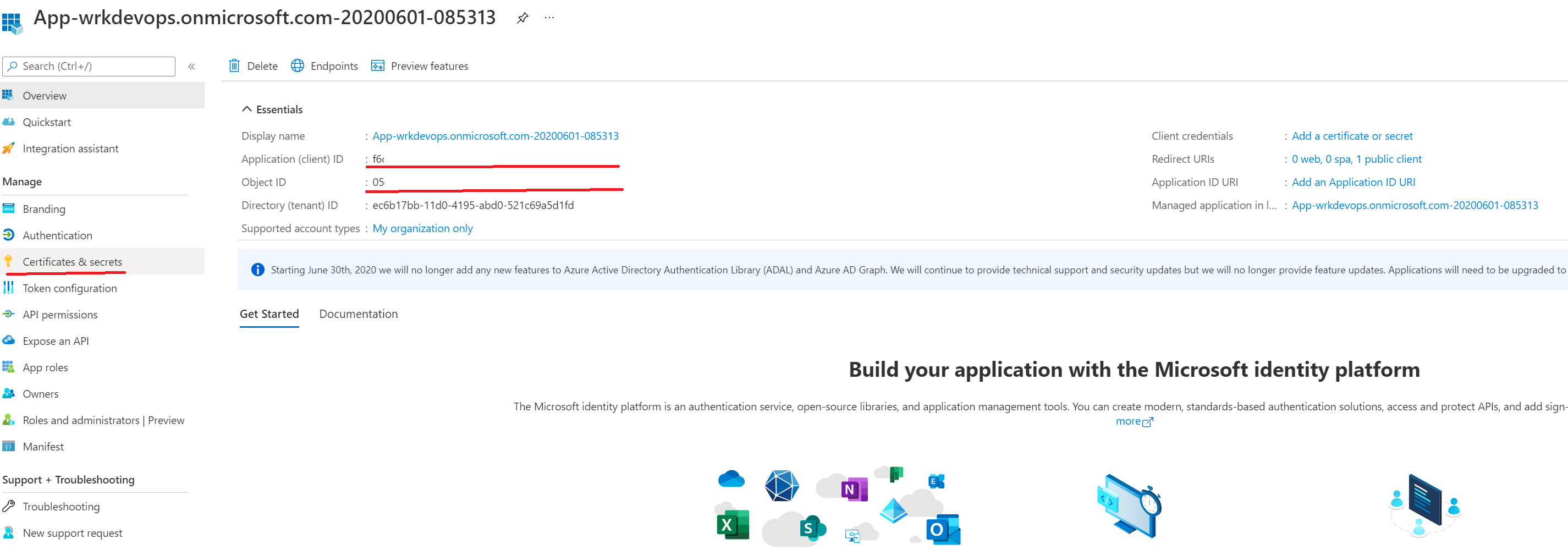
Pada panel navigasi halaman Keseluruhan pilih keizinan API.
Pilih + Tambah keizinan dan dalam tab APIs Microsoft Pilih Dynamics CRM.
Dalam borang Keizinan API Permintaan pilih Keizinan Yang Diwakilkan, semak penyamaran pengguna dan kemudian pilih Tambah keizinan.
Daripada borang Keizinan API permintaan pilih PowerApps Perkhidmatan Jalanan Laluan, pilih Keizinan wakil, semak penyamaran pengguna dan kemudian pilih Tambah keizinan.
Daripada borang Keizinan API permintaan pilih APIs yang digunakan oleh organisasi saya, carian untuk "PowerApps-Penasihat" menggunakan medan carian, pilih PowerApps-Penasihat dalam senarai hasil, pilih Keizinan wakil, semak hak Analysis.All dan kemudian pilih Tambah keizinan.
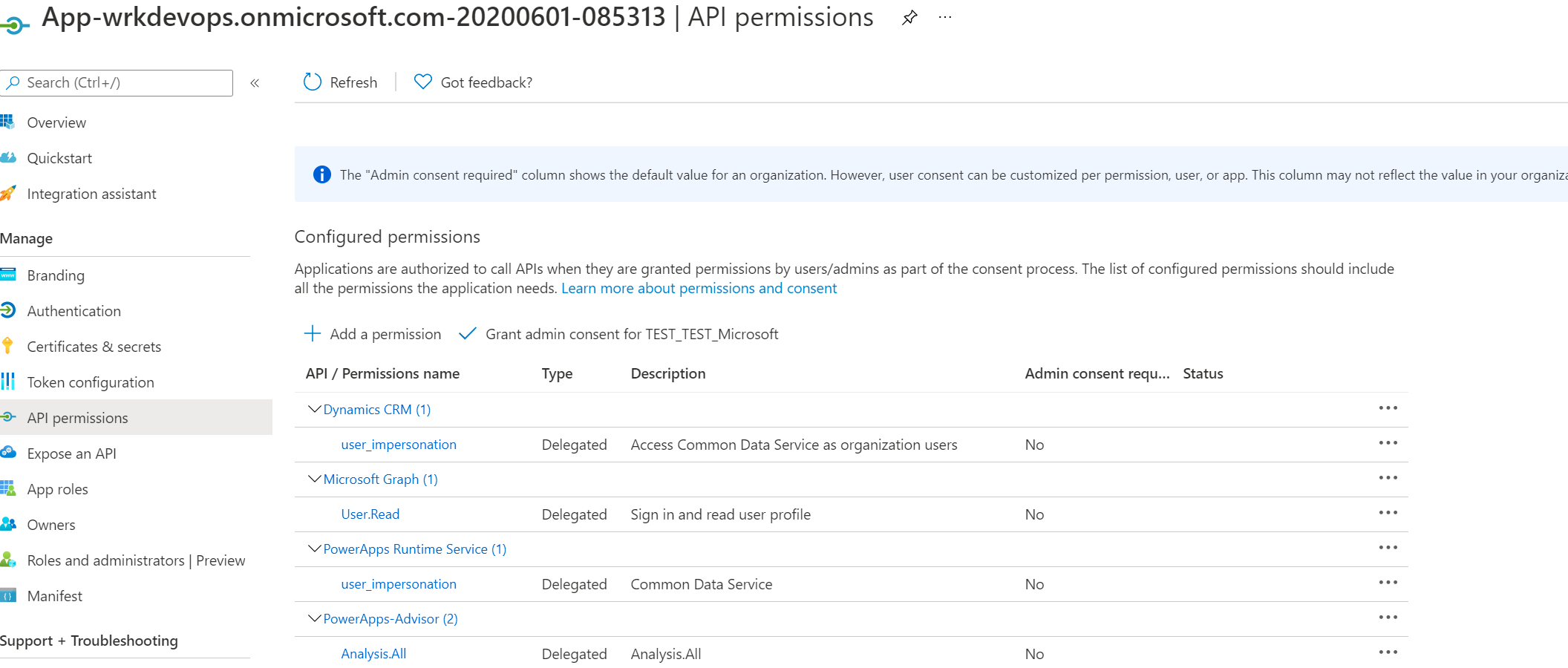
Seterusnya, teruskan membuat rahsia pelanggan, dalam panel navigasi, pilih Sijil & rahsia.
Di bawah Rahsia pelanggan, pilih + Rahsia pelanggan baharu.
Dalam borang, masukkan perihalan dan pilih Tambah. Rekodkan rentetan rahsia, anda tidak akan dapat melihat rahsia lagi sebaik sahaja anda meninggalkan borang.
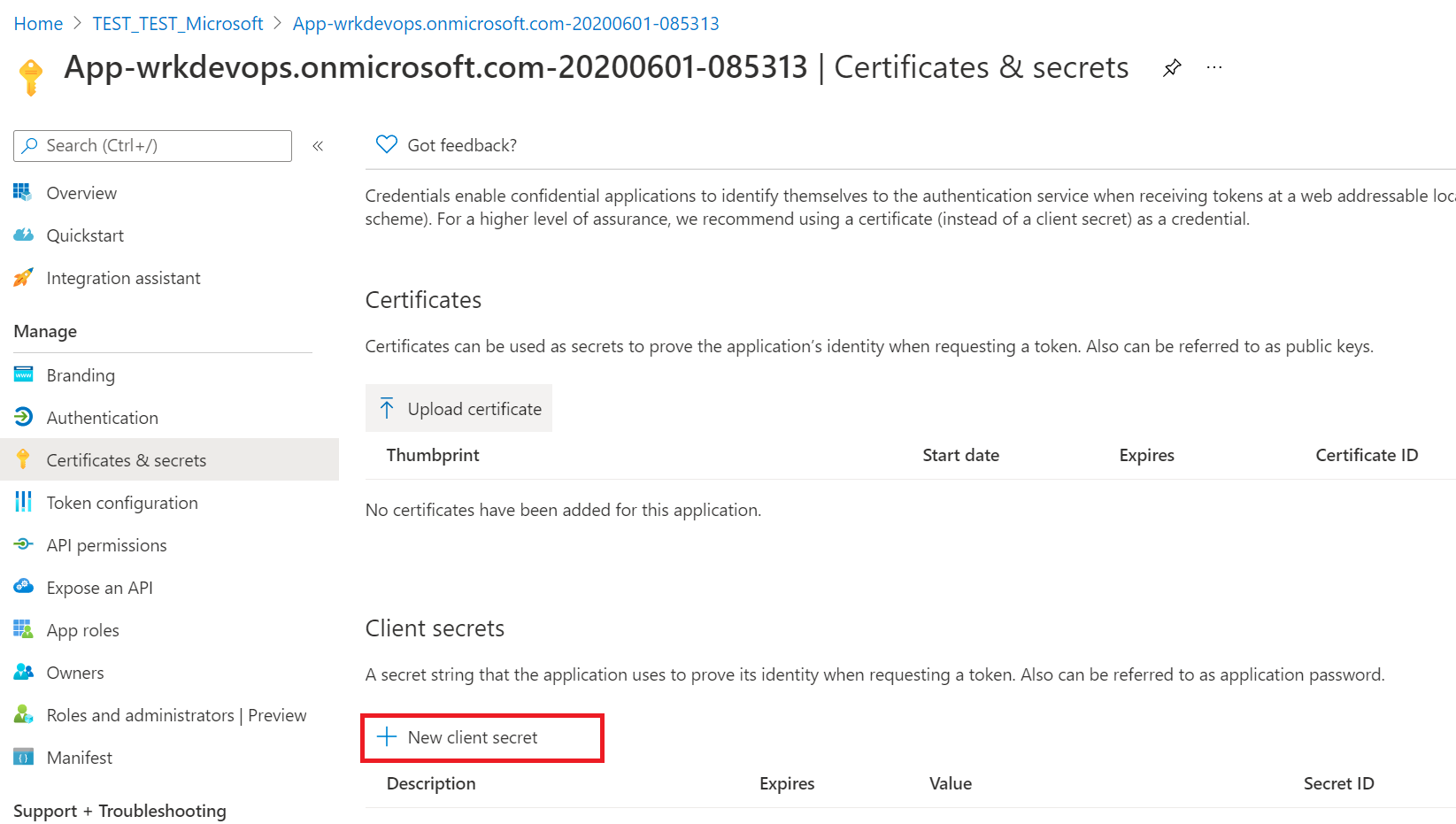
Penciptaan pengguna aplikasi
Untuk membolehkan aliran kerja GitHub untuk melaksanakan penyelesaian sebagai sebahagian daripada saluran paip CI/CD "Pengguna aplikasi" perlu diberikan akses kepada alam sekitar. "Pengguna aplikasi" mewakili pengguna tidak berlesen yang disahkan menggunakan pendaftaran aplikasi yang dilengkapkan dalam langkah sebelumnya.
Log masuk ke Power Platform Pusat Pentadbiran.
Pergi ke Persekitaran> buka persekitaran yang anda mahu >Pengguna Tetapan>+ keizinan>Pengguna aplikasi.
Pilih + Pengguna aplikasi baharu. Panel akan terbuka pada sebelah kanan skrin.
Pilih + Tambah aplikasi. Senarai semua pendaftaran permohonan di penyewa anda Microsoft Entra ditunjukkan. Teruskan untuk memilih nama aplikasi daripada senarai aplikasi berdaftar.
Di bawah Unit perniagaan, dalam kotak juntai bawah, pilih persekitaran sebagai unit perniagaan anda.
Di bawah Peranan keselamatan, pilih Pentadbir sistem, dan kemudian pilih cipta. Ini akan membolehkan perkhidmatan akses prinsipal kepada alam sekitar.
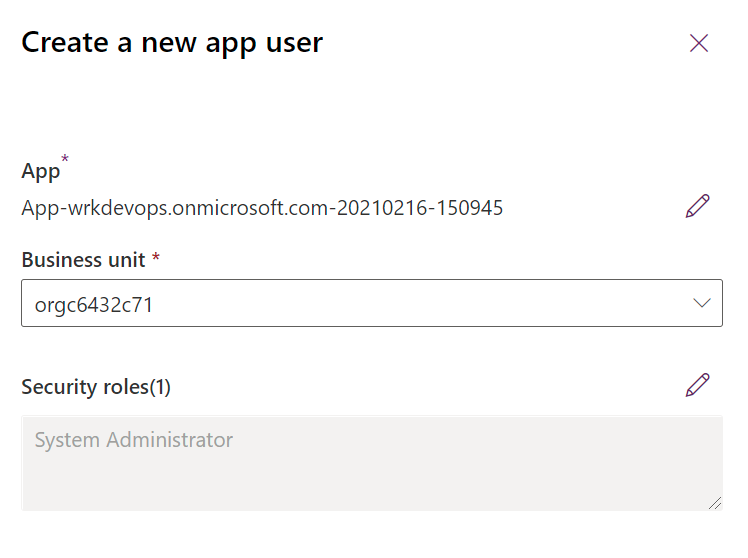
Sekarang anda telah mencipta prinsipal perkhidmatan, anda boleh menggunakan sama ada prinsipal perkhidmatan atau nama pengguna dan kata laluan standard untuk Aliran Kerja GitHub anda.
Penting
Jika anda mempunyai pengesahan berbilang faktor (MFA) didayakan, pengesahan prinsipal perkhidmatan adalah kaedah pengesahan yang anda mahu gunakan.
Lihat Juga
Mengautomasikan aliran kerja anda daripada idea untuk membuat pengeluaran